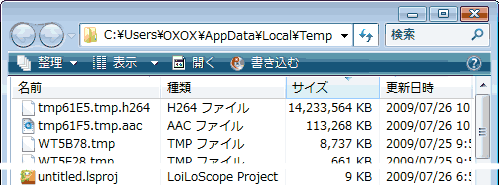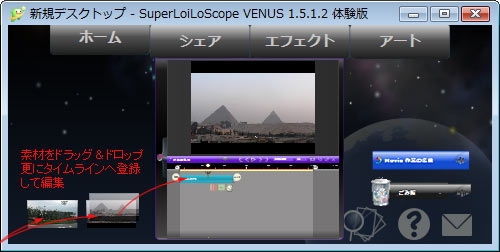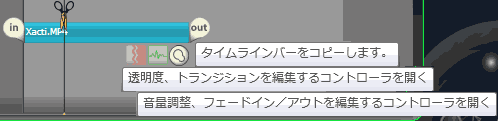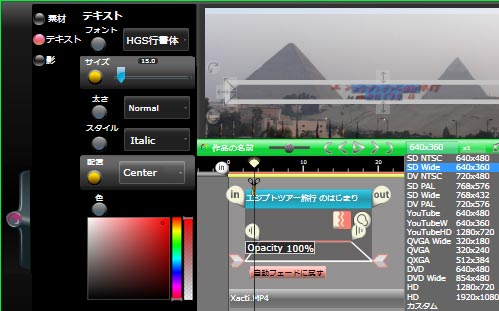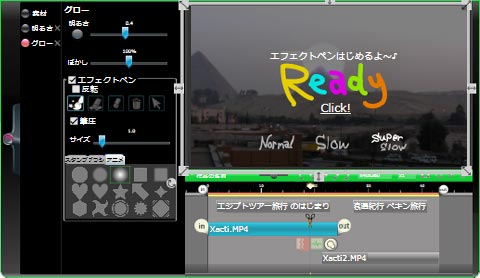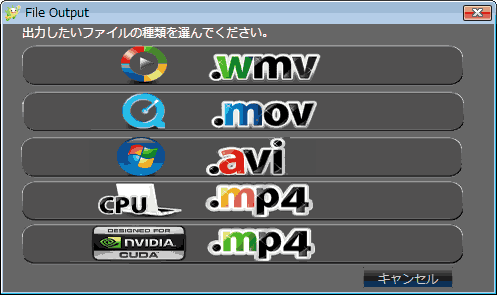Super LoiLoScope VENUSの出力ファイル |
|||
|
|
|
||
|
動画編集ソフトSuper LoiLoScope VENUSは
CUDAで再生・編集・変換可能なGPGPUトータルアクセラレーション |
|
|
|
(2009.07.31作成)
|
|
||||||||||||||||||||||||||||||||
|
||||||||||||||||||||||||||||||||
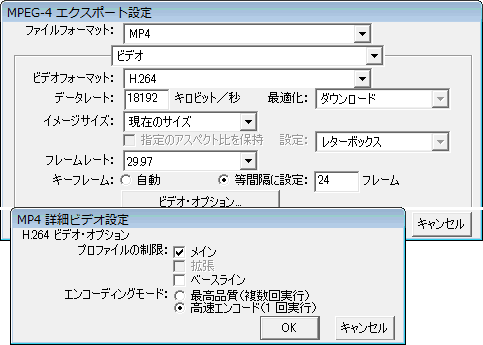 |
||||||||||||||||||||||||||||||||
|
WMVへエンコード
映像はVC-1(WMV3)(MP@ML)と一定で、ビットレート、サイズ、フレームレートの変 更は可能。 音声はWMA2(L1) 128Kbps, 44.1KHz, 2chで変更出来ない。 |
||||||||||||||||||||||||||||||||
 |
||||||||||||||||||||||||||||||||
|
MOVへエンコード
QuickTime Proを借用。QuickTimeが対応する全ての形式へ出力可能だが、 Windowsユーザ用に利用出来る形式はほぼ無い。 |
||||||||||||||||||||||||||||||||
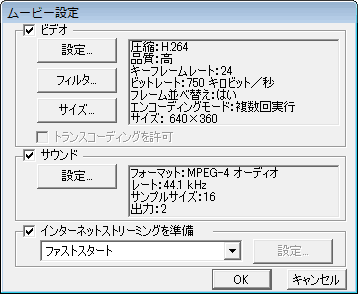 |
||||||||||||||||||||||||||||||||
|
AVIへエンコード
映像は、システムにインストールされている任意の圧縮プログラムを借用。 音声は、PCM(Microsoft) 1411Kbps, 44.1KHz, 2chで、LAME MP3エンコーダを利 用出来る仕様にはなっていない。 |
||||||||||||||||||||||||||||||||
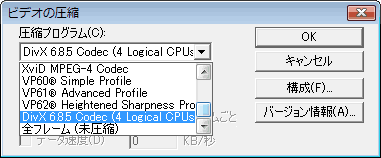 |
||||||||||||||||||||||||||||||||
|
B)映像を各ディバイス用に出力 DVD以外はCUDAエンコーダの使用が可能。 |
||||||||||||||||||||||||||||||||
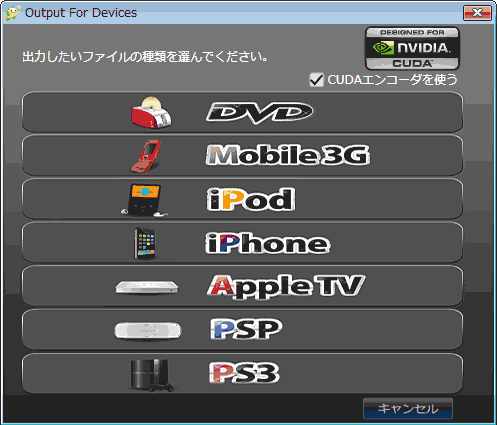 |
||||||||||||||||||||||||||||||||
|
DVDディバイスへの出力は、単にWMV(VC-1(WMV3)(MP):25.1Mbps,
854x480, 29.
97 fps、WMA2(L1):128Kbps, 44.1KHz, 2ch)に変換されるに過ぎない。 初期設定では引き続きWindows DVDメーカーが起動する仕様となっている。 その他のディバイスへの出力は、変更不可のプロファイル(PSPとPS3は三段階)を用 いて各々のディバイスに準じた 3GP, 3G2, M4V, MP4形式に出力される。 例えば、 PS3への出力は下図の三段階から選択する以外に設定するオプショ は無く、コンテ ナ形式はMP4となる。 |
||||||||||||||||||||||||||||||||
 |
||||||||||||||||||||||||||||||||
|
映像は、AVC(Main@L4.0)(CABAC/2 Ref
Frames), 1920X1080, 29.970fpsで、
ビットレートは High Quality:12.8、Standard: 8.7、Compact: 4.5Mbpsに固定。 音声は、AAC(Version4)(LC), 102Kbps, 48.0KHz, 2chと一定。 |
||||||||||||||||||||||||||||||||
|
C)映像をYoutubeにアップロード
YouTubeの IDとパスワード、タイトル等を入力してOKをクリック |
||||||||||||||||||||||||||||||||
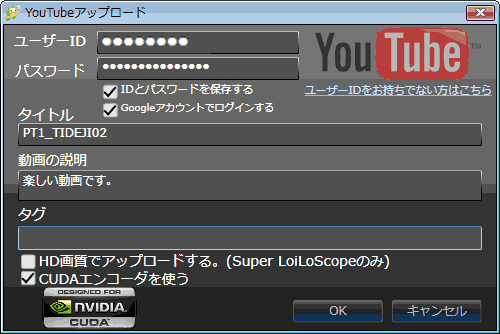 |
||||||||||||||||||||||||||||||||
|
一時作業フォルダC:\Users\ken\AppData\Local\Tempに出力されるファイルのコン
テナ形式はMP4となっている。 映像は、 SD用:AVC(Main@L3.0)(CABAC/2 Ref Frame), 5.0Mbps,640x480, 30fps HD用:AVC(Main@L3.1)(CABAC/2 Ref Frame), 10.0Mbps,1280x720, 30fps 音声は、いずれも AAC(Version 4)(LC), 102Kbps, 44.1KHz, 2ch となるが、アップロード後は削除されてしまう。 |
||||||||||||||||||||||||||||||||
|
||||||||||||||||||||||||||||||||
|
||||||||||||||||||||||||||||||||
|
|
||||||||||||||||||||||||||||||||
|
素材:PT1で録画した地デジ二ヶ国語二重音声の洋画番組(X-MEN[デ][SS][二][字]
.ts、収録時間 1時間54分、映像MPEG2、音声AAC圧縮)を元素材とした。 この元素材はCMから本編のエンコーダが開始されるとエラーとなってしまうので、 別記の方法A(こちらを参照)に準じ、BonTsDemuxと WAV to AC3 Encoder で処理後、tsMuxeR GUI で「TSMuxing」出力した MPEG2_AC3.tsファイルを素材 とした (MediaInfo 0.7.19で解析)。 |
||||||||||||||||||||||||||||||||
 |
||||||||||||||||||||||||||||||||
|
||||||||||||||||||||||||||||||||
|
1)出力したファイル情報(MediaInfo 0.7.19で解析)
CUDAでMP4へエンコード コンテナ形式:MPEG-4(Base Media) 映像圧縮は、カスタムではH.264プロファイル"High"を使用したが、その他は変更 の余地はなく Main@L4.0(CABAC/2 Ref Frames)で出力される。 ビットレートは AVCHD出力:18.0Mbps、Bluray出力:15.0Mbpsとなる。 音声圧縮は、いずれも AAC(Version 4)(LC), 163Kbps, 48.0KHz, 2chで出力される。 例えば、Bluray出力 |
||||||||||||||||||||||||||||||||
 |
||||||||||||||||||||||||||||||||
|
CPUでMP4へエンコード
コンテナ:MPEG-4(Base Media/Version 2)、映像・音声:今回は以下の如し。 |
||||||||||||||||||||||||||||||||
 |
||||||||||||||||||||||||||||||||
|
|
||||||||||||||||||||||||||||||||
|
2)変換に必要な時間
収録時間 1時間54分番組の CUDAでMP4へエンコード(Bluray出力)に要した時間: 3時間21分 MediaCoderのCUDA H.264エンコーダでH.264_AAC.mp4変換した場合: 1時間 41分(こちらを参照) PowerDirector 8 UltraのCUDAでH.264_AC3.m2ts変換した場合: 1時間48分 (こちらを参照) Avivo Video Converter(のRadeonHD「ATI Stream」 )でH.264_AAC.mp4変換し た場合: 1時間24分 (こちらを参照) TMPGEnc 4.0 XPressのSpursEngineでH.264_AAC.mp4変換した場合: 1時間 47分(こちらを参照) AutoMenのx264「1 pass UltraFast」でH.264_AAC.mp4変換した場合: 2時間31 分(こちらを参照) よりも長時間を必要とした。 ・・・ Super LoiLoScopeは、GeForce9600GTには上手く対応出来ていないよう で、それ以上のスペックに買い換えないとダメなのだろうか (´ヘ`;) CPUでMP4へエンコードに要した時間: 12時間09分 CPUでのエンコード時間が異常に長いのは、劣等なQuickTimeの為で比較の対象 とはならない。 MediaCoderのx264エンコーダでH.264_AAC.mp4変換した場合: 6時間13分 PowerDirector 8 UltraのGPU無効でH.264_AC3.m2ts変換した場合: 5時間58分 TMPGEnc 4.0 XPressで通常のH.264_AAC.mp4変換した場合: 5時間38分 と比べると極端に長時間を必要とした。 |
||||||||||||||||||||||||||||||||
|
3)画質
いずれの方法で出力したファイルの画質も、PT1録画番組の素材と比較してSo-So で大きな違いを認めない。しかし、暗めに出力されてしまう。 ・・・「エフェクト」メニューの「明るさ」で補正すれば改善するだろうが、編集画面のサ ムネイルプレビューが出力後のファイルを表示しないので当てにはならない。 |
||||||||||||||||||||||||||||||||
 |
||||||||||||||||||||||||||||||||
 |
||||||||||||||||||||||||||||||||
|
<参考>TMPGEnc 4.0 XPressとAvivo Video
Converterで変換:画質と変換時間
|
||||||||||||||||||||||||||||||||
 |
||||||||||||||||||||||||||||||||
|
TMPGEnc 4.0 XPressは、→「WinFast
PxVC1100で高速エンコード」を参照。
Avivo Video Converterは、→ 「ATI Avivo Video Converter」を参照。 |
||||||||||||||||||||||||||||||||
|
4)CPU使用率
CUDAでMP4へエンコード(Bluray出力)時 TMPGEnc 4.0 XPressで通常の「MPEG-4ファイル出力」にてエンコード時と比較 すると、ある程度はCPU負担の軽減効果が見られるようだ。 |
||||||||||||||||||||||||||||||||
 |
||||||||||||||||||||||||||||||||
|
CPUでMP4へエンコード時
|
||||||||||||||||||||||||||||||||
 |
||||||||||||||||||||||||||||||||
|
・・・QuickTimeエンコーダは何故かCPU使用率が極端に低くエンコード時間が長い
ので、CPU負担軽減の対象として採用出来ないと思われる。 |
||||||||||||||||||||||||||||||||
|
<参考>TMPGEnc 4.0 XPressで通常の「MPEG-4ファイル出力」にてエンコード時
|
||||||||||||||||||||||||||||||||
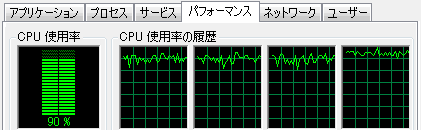 |
||||||||||||||||||||||||||||||||
|
5)Blu-ray化
高画質で保存したのだから、 映像は無劣化でBlu-ray化した後 ImgBurnでBlu-ray ディスクにライティングして大型TVで鑑賞したい。 tsMuxer GUI v1.10.6でBlu-ray化 Bluray出力でエンコードした H.264_AAC.mp4ファイルをそのまま tsMuxer GUIで Blu-ray化すればよいかと期待したが、PC上で PowerDVD 8 Ultraでも MPC HomeCinema 1.2 でも、TV上で DIGA(DMR-BW800)でも PS3でも再生出来 なかった・・・音声AACの汎用性に問題がある! このH.264_AAC.mp4ファイルの映像(H.264)と今回用いた素材 MPEG2_AC3.tsフ ァイルの音声(AC3)とを合体してBlu-ray化すれば問題なく視聴可能だ。 但し、カット編集をしたら Yamb を用いて H.264_AAC.mp4をH.264_AC3.m2tsに 変換するなどの方策が必要となる(こちらを参照)。 |
||||||||||||||||||||||||||||||||
|
multiAVCHD v3.0((build 669)でBlu-ray化
幸いにも、AVCHD出力でエンコードした H.264_AAC.mp4ファイルをそのまま素材と しても、音声AACはAC3に変換されてBDMV化する事が可能だった \(^o^)/ v3.0((build 615)で検討したSANYO Xacti DMX-HD1000で撮影したH.264_AAC .mp4ファイルのようなトラブルは起こらなかった(こちらを参照)。 |
||||||||||||||||||||||||||||||||
|
|
||||||||||||||||||||||||||||||||
|
||||||||||||||||||||||||||||||||
|
Super LoiLoScope VENUSは、価格の割には豊富なタイムライン編集とフィルタ処
理機能を搭載し、Full HDの MPEG2-TS動画の入力にも対応している。 又、TMPGEnc 4.0 XPressではフィルタ処理のみCUDAの使用が可能だが、変換には 未対応。一方、本ソフトは再生・編集・フィルタ処理・エンコードのいずれにもCUDAの 利用が可能なGPGPUトータルアクセラレーションとなっている(但し、CUDAの高速変 換支援は H.264エンコード以外には未対応)。 しかし、 一般の保存用途として有用な出力形式は、MPEG-4 AVC/H.264とWMVしかなく、音 声の設定を自由に調整出来ない。 トランジション用雛形というものはなく、クロスフェード効果位しか加工出来ない。 CMカットは不可能ではないが、能率よく編集出来る仕様にはなっていない。 エンコード処理に伴う大容量の一時ファイルがオペレーティングドライブの隠しフォルダ に残存してしまう事がある(一時作業フォルダを変更出来るオプションが欲しい)。 など、低価格が故の不満足な点が多い。 |
| Kenのムービー計画へ >動画狂コーナーへ |